Photoshopでトリミング 画像の一部を切り抜く方法・その2【切り抜きツールを使う】
Photoshopを使って画像を切り抜く際の、もっとも基本的な方法が「切り抜きツール」を使うやり方だ。切り抜く範囲の縦横比もしくはサイズを指定して切り抜くやり方で、形は四角形のみだが、精密に範囲を指定してトリミングしたい場合はベストの方法だ。
「切り抜きツール」はその名の通り、画像の切り抜きを行うためのツールだ。切り抜く領域を選択して「○」をクリックすると、そのまま選択した範囲がトリミングされる。基本的な使い方はシンプルだが、「領域選択ツール」→「切り抜き」と異なるのは、解像度の指定が行える点だ。選択した範囲の縦横のサイズと、その範囲をどれくらい拡大/縮小して表示するかを指定できる。
ただし、こちらの切り抜きでトリミングできる形状は、長方形もしくは正方形のみとなっている点にも留意しよう。
■ 切り抜きツールを使って長方形に画像を切り抜く
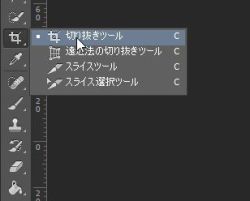
Photoshopに画像を表示させた状態で「切り抜きツール」を選択しよう。

画像上に切り抜き用の枠が表示される。枠内をドラックすると切り抜くエリアを移動できる。枠の外側をドラックすると、画像を回転させられる
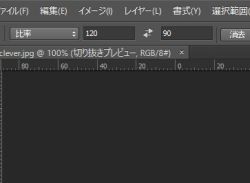
枠の縦横比は、上のツールバーで指定できる。さらに幅や高さ、解像度を具体的な数値で指定すること
で、トリミングの形状だけでなく拡大・縮小までをまとめて指定できるのだ
2015年10月10日 17時33分

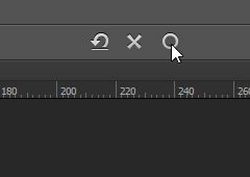
 全世界1,000万以上ダウンロード超え!水分補給サポートアプリ最新作『Plant Nanny 2 - 植物ナニー2』が11/1より日本先行配信開始中
全世界1,000万以上ダウンロード超え!水分補給サポートアプリ最新作『Plant Nanny 2 - 植物ナニー2』が11/1より日本先行配信開始中 たこ焼きの洞窟にかき氷の山!散歩を習慣化する惑星探索ゲーム『Walkr』がアップデート配信&6/28までアイテムセール開始!
たこ焼きの洞窟にかき氷の山!散歩を習慣化する惑星探索ゲーム『Walkr』がアップデート配信&6/28までアイテムセール開始! 【まとめ】仮想通貨ビットコインで国内・海外問わず自由に決済や買い物ができる販売サイトを立ち上げる
【まとめ】仮想通貨ビットコインで国内・海外問わず自由に決済や買い物ができる販売サイトを立ち上げる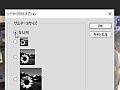 古いマシンでPhotoshopを動かすと動作が重い。軽量化する設定を教えて
古いマシンでPhotoshopを動かすと動作が重い。軽量化する設定を教えて 古いマシンでPhotoshopを動かすと動作が重い。軽量化する設定を教えて
古いマシンでPhotoshopを動かすと動作が重い。軽量化する設定を教えて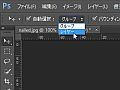 Photoshopで画像の要素をドラックして移動する機能が急に使えなくなった!
Photoshopで画像の要素をドラックして移動する機能が急に使えなくなった! Photoshopの「スマートオブジェクト」機能の実用的な使い方を教えて
Photoshopの「スマートオブジェクト」機能の実用的な使い方を教えて Photoshopでバナーを作ろうとしたら表示単位が「mm」になってる。「pixel」に変更できない?
Photoshopでバナーを作ろうとしたら表示単位が「mm」になってる。「pixel」に変更できない? PhotoshopでPSDファイルを保存する際の「互換性を優先」って設定は何?非表示にできない?
PhotoshopでPSDファイルを保存する際の「互換性を優先」って設定は何?非表示にできない?
